IE/Edge: sadržaj je blokiran, nevažeći sigurnosni certifikat

Ako Microsoft Edge ne otkrije važeći sigurnosni certifikat za web-stranicu koju posjećujete, blokirat će je.
Ažuriranje za Microsoft Windows 10 prisiljava Internet Explorer 11 na vaš sustav. Nažalost, ne postoji način da spriječite da se to dogodi ako koristite Windows 10.
Ako imate problema s posjećivanjem web-mjesta ili web-aplikacija u IE11 zbog problema s kompatibilnošću, upotrijebite značajku prikaza kompatibilnosti u IE .
Ako uopće ne želite IE11 na svom sustavu, možete ga deinstalirati. Imajte na umu da ne možete koristiti IE10 u sustavu Windows 10. Ne postoji način da IE10 ili starije verzije rade na Windows 10.
Za deinstaliranje IE11 slijedite ove korake.
Otvorite " Upravljačka ploča ".
Odaberite " Programi ".
Odaberite " Uključi ili isključi značajke sustava Windows ".
Poništite odabir " Internet Explorer 11 ", a zatim kliknite " U redu ".
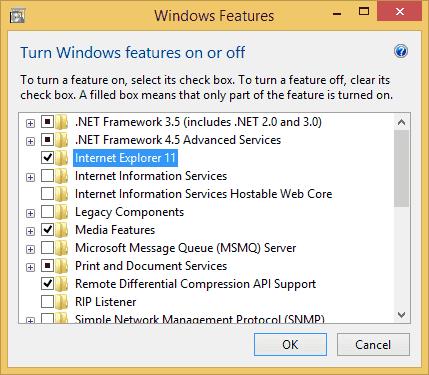
Odaberite “ Da ” na upozorenju o isključivanju Internet Explorera 11.
Proces uklanjanja će započeti nakon ovih koraka i od vas će se tražiti da ponovno pokrenete računalo. Nakon ponovnog pokretanja, na sustavu neće biti instalirane verzije Internet Explorera.
Ako ikada odlučite da želite IE 11 natrag na svoj sustav, jednostavno ponovno pristupite istom zaslonu i potvrdite okvir.
Ako Microsoft Edge ne otkrije važeći sigurnosni certifikat za web-stranicu koju posjećujete, blokirat će je.
Kako spriječiti Postoji problem s porukom sigurnosnog certifikata ove web stranice da se pojavi kada posjećujete web-mjesta u Microsoft Internet Exploreru.
Potpuno onemogućite prompt u Internet Exploreru 11 da ga postavite kao zadani preglednik kada ga korisnik prvi put koristi.
Uklanjanje Internet Explorera 11 iz sustava Microsoft Windows 10 je malo nezgodno. Ovaj vodič može pomoći.
Blokirajte ili dopustite Internet Exploreru 11 za Windows 10 da prihvati sve kolačiće ili ga postavite da dopusti određeni skup njih pomoću ovog vodiča.
Gdje u IE11 možete pristupiti JavaScript postavkama? Pokazat ćemo vam gdje s našim vodičem.
Zaglavili ste s pogreškom povijesti verzija Microsoft Teamsa? Nabavite provjerena, detaljna rješenja za brzo vraćanje pristupa povijesti datoteka. Radi na najnovijim verzijama Teamsa za besprijekornu suradnju.
Umorni ste od kodova pogrešaka 657Rx i 9Hehw u programu Microsoft Teams koji vam ruše sastanke? Otkrijte provjerena, detaljna rješenja kako biste brzo riješili te pogreške i vratili nesmetan timski rad. Uključeni su i najnoviji savjeti za rješavanje problema.
Umorni ste od pogreške poslovnog računa Microsoft Teamsa koja blokira vaš tijek rada? Otkrijte jednostavna i učinkovita rješenja poput brisanja predmemorije i resetiranja vjerodajnica. Brzo se vratite na mrežu uz naš stručni vodič.
Savladajte umijeće postavljanja virtualnih događaja u Microsoft Teamsu uz ovaj detaljni vodič. Uključite tisuće ljudi bez napora, potaknite sudjelovanje i vodite besprijekorne virtualne događaje u Teamsu.
Mučite se sa sitnim tekstom u Microsoft Teamsu? Otkrijte provjerene korake kako biste povećali i učinili čitljivijim korisničko sučelje Microsoft Teamsa. Smanjite naprezanje očiju i poboljšajte fokus jednostavnim prilagodbama za stolna računala, web i mobilne uređaje.
Umorni ste od beskrajne petlje izvješćivanja o pogreškama u Microsoft Teamsu koja vam ruši sastanke? Nabavite konačno rješenje za 2026. s detaljnim rješenjima za vraćanje besprijekorne suradnje. Brze pobjede i napredni savjeti unutra!
Frustrirani ste što se Microsoft Teams zamrzava na početnom zaslonu? Naučite provjerena, detaljna rješenja za pogrešku 2026 zbog zaglavljenog početnog zaslona. Brzo se vratite na mrežu uz ove stručne savjete!
Savladajte kako bez napora ažurirati Microsoft Teams na najnoviju verziju u 2026. godini. Preuzmite detaljne vodiče za postavke za stolna računala, mobilne uređaje, web i administratore kako biste otključali nove značajke i povećali produktivnost već danas!
Umorni ste od pogrešaka u sinkronizaciji upravljanja zadacima u Microsoft Teamsu koje vam ometaju tijek rada? Slijedite naš provjereni vodič korak po korak kako biste brzo riješili probleme sa sinkronizacijom i vratili besprijekorno upravljanje zadacima. Radi na računalu, webu i mobilnim uređajima.
Zaglavili ste u frustrirajućoj petlji pokretanja zaslona dobrodošlice u Microsoft Teamsu? Otkrijte detaljne savjete za rješavanje problema kako biste brzo riješili probleme s petljom u Teamsu, izbrisali predmemoriju, resetirali postavke i spriječili ponavljanje za besprijekornu suradnju.













